Cara Memasang NumPy Dalam Kode VS

Jika Anda seorang pengembang Python, kemungkinan besar Anda pernah mendengar tentang NumPy, paket yang harus dimiliki untuk komputasi ilmiah dengan Python. Tapi tahukah Anda bagaimana cara mendapatkannya
Jika Komputer Anda mengganggu penggunaan CPU yang tinggi Mengganggu Sistem, Anda mungkin menghadapi masalah perangkat keras atau driver. Dalam posting ini, kami menjelaskan apa itu Interupsi Sistem dan bagaimana Anda dapat menemukan dan memperbaiki penyebab utama penggunaan CPU yang tinggi dari Interupsi Sistem.
Isi
Apa itu Interupsi Sistem?
Sistem Menginterupsi bagian penting dari Windows, dan meskipun tampaknya merupakan proses di Pengelola Tugas, ini bukan proses jika Anda melihatnya dalam pengertian tradisional. Sebaliknya, ini adalah placeholder agregat yang digunakan untuk menampilkan sumber daya sistem yang digunakan oleh semua interupsi perangkat keras yang terjadi pada sistem Komputer Anda.
Interupsi Perangkat Keras merupakan bagian inti dari PC mana pun. Mereka juga digunakan untuk menjalankan dan mengelola banyak aktivitas secara efektif secara bersamaan. Banyak proses yang dieksekusi secara terus menerus pada Komputer Interupsi yang digunakan sebagai mekanisme untuk mengeksekusi beberapa instruksi penting begitu saja dengan penangguhan aktivitas proses lain, atau mereka digunakan untuk memperingatkan CPU oleh proses bahwa mereka siap untuk dieksekusi .
Namun, ini adalah penggunaan utama pada mesin Anda, dan dalam sistem operasi, interupsi sistem pemrosesan tidak boleh melebihi 2-3% dalam situasi normal apa pun. Meskipun akan ada masalah jika prosesnya akan melonjak menjadi sekitar 20% dan akan tetap ada, masalah tersebut dapat dengan mudah ditelusuri kembali ke beberapa perangkat eksternal, driver yang dikonfigurasi dengan buruk dan booting yang cepat, dll.
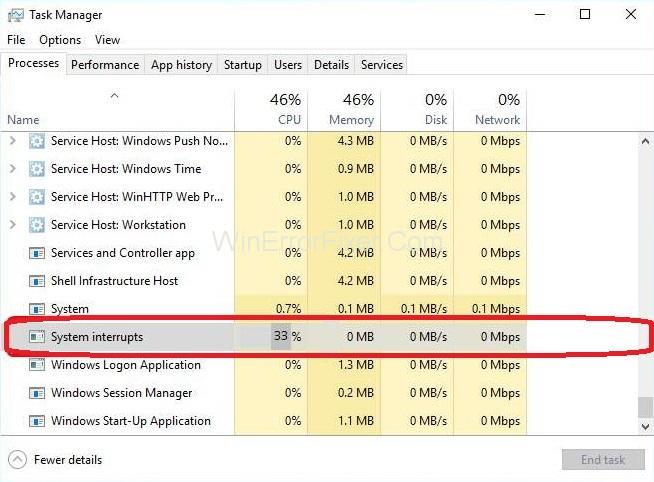
Cara Memperbaiki Interupsi Sistem Penggunaan CPU yang Tinggi
Panduan ini berisi semua solusi yang mungkin untuk masalah System Interrupts High CPU. Mulailah dari yang pertama dan turunkan hingga salah satu metode berhasil untuk Anda. Kompleksitas metode meningkat saat Anda turun. Mari kita mulai!
Solusi 1: Memecahkan Masalah Perangkat dan Driver
Pertama-tama, Anda harus mendiagnosis di mana tepatnya letak masalahnya. Perangkat umumnya menginterupsi sistem dengan beberapa pengecualian perangkat lunak (semua tercakup dalam bagian di atas) atau oleh driver yang buruk. Mari kita mulai dengan memutuskan semua perangkat eksternal dan kemudian kita akan beralih ke perangkat internal. Anda juga harus memperbarui driver perangkat setiap saat.
Putuskan sambungan semua perangkat eksternal, termasuk keyboard, mouse, kartu WiFi asing, perangkat Bluetooth eksternal, dll. Putuskan sambungan perangkat satu per satu dan awasi penggunaan CPU setiap saat. Jika tetap sama, maka Anda dapat terus memutuskan sambungan perangkat lainnya, tetapi jika penggunaan CPU sangat menurun (Kira-kira 2-3%), maka itu berarti Anda telah menemukan pelakunya.
Tetapi jika Anda tidak dapat mendeteksi perangkat eksternal yang rusak, Anda dapat beralih ke perangkat internal dan melihat apakah masalahnya ada pada perangkat tersebut. Perlu diingat bahwa langkah ini sedikit lebih rumit daripada langkah sebelumnya karena tidak hanya mencabut perangkat. Untuk langkah ini, Anda harus memutuskan perangkat satu per satu menggunakan pengelola perangkat. Untuk menyelesaikan langkah ini, ikuti instruksi yang diberikan di bawah ini:
Langkah 1: Tekan kombinasi tombol Windows + R untuk membuka kotak dialog Run .
Langkah 2: Ketik devmgmt.msc di kotak dialog dan kemudian tekan tombol Enter .
Setelah berada di pengelola perangkat, mulai Nonaktifkan perangkat dan periksa penggunaan CPU oleh sistem Interupsi setelah Menonaktifkan setiap perangkat. Jika penggunaan CPU tidak berubah dan tetap stabil pada 20-30%, maka itu adalah tanda bahwa perangkat yang dinonaktifkan bukanlah penyebab masalah dan Anda dapat terus melakukan hal yang sama ke perangkat lain.
Catatan: Hindari Menonaktifkan perangkat penting dari sistem Anda, misalnya, driver disk, prosesor, adaptor tampilan, apa pun di bawah kategori Komputer atau perangkat sistem.
Sekarang, perbarui driver perangkat dari semua perangkat yang terhubung ke komputer Anda. Sekali lagi, langkah ini rumit, serta memakan waktu. Langkah ini diperlukan karena pembaruan driver otomatis tidak dapat diandalkan, oleh karena itu penting untuk memperbaruinya secara manual.
Ada satu cara untuk memastikan bahwa perangkat tertentu bukanlah penyebab masalah – perbarui driver ke versi terbaru yang tersedia dan lihat apakah Anda melihat perbedaannya.
Catatan: Unduh versi driver terbaru hanya dari situs web resmi pabrikan.
Langkah-langkah untuk memperbarui driver Anda adalah:
Langkah 1: Klik kanan pada perangkat yang ingin Anda perbarui dan kemudian klik opsi Perbarui driver perangkat.
Langkah 2: Sekarang, pilih opsi kedua Browse my Computer for driver software .
Solusi 2: Nonaktifkan Hub Root USB
Hub Root USB tidak dicolokkan ke perangkat USB seperti perangkat fisik. Sebaliknya, ini adalah perangkat lunak yang memungkinkan Anda untuk menghubungkan beberapa periferal USB ke PC Anda. Sebagian besar Komputer memiliki beberapa Hub Root USB sehingga Anda dapat berbagi bus data di berbagai perangkat.
Untuk menonaktifkan Hub Root USB yang tidak digunakan oleh mouse dan keyboard Anda, pertama-tama, Anda harus menentukan Hub Root USB mana yang digunakan. Pertama, Anda akan menentukan itu, dan setelah itu, Anda akan menonaktifkan semua hub root tambahan sehingga itu akan memperbaiki penggunaan CPU yang tinggi mengganggu Sistem.
Langkah-langkah untuk melakukan hal yang sama adalah:
Langkah 1: Tekan kombinasi tombol Windows + R untuk membuka aplikasi Run.
Langkah 2: Sekarang, ketik devmgmt.msc di Jendela yang telah muncul dan kemudian tekan tombol enter.
Langkah 3: Sekarang, perluas kategori Universal Serial Bus Controllers dan kemudian cari semua hub root yang terdaftar di sana.
Langkah 4: Kemudian, klik kanan pada hub root.
Langkah 5: Sekarang, klik Properties .
Langkah 6: Setelah properti terbuka, buka tab Daya dan lihat apakah perangkat Anda terpasang di sana. Keyboard dan mouse Anda akan muncul di sana jika mereka menggunakan hub root tertentu. Jika demikian, Anda dapat menonaktifkan semua hub root lainnya dengan yang ini sebagai pengecualian.
Langkah 7: Setelah hub root yang digunakan oleh keyboard dan mouse Anda telah diidentifikasi, nonaktifkan semua hub root lainnya hanya dengan mengklik kanan pada mereka dan kemudian memilih opsi Nonaktifkan .
Langkah 8: Mulai ulang sistem Komputer Anda dan kemudian periksa apakah masalah telah teratasi. Jika belum hilang, maka Anda bebas untuk mengembalikan semua perubahan.
Jangan lewatkan:
Solusi 3: Nonaktifkan Peningkatan Audio
Beberapa driver suara menggunakan perangkat tambahan untuk meningkatkan kualitas suara. Jika properti ini tidak disinkronkan dengan Komputer atau tidak kompatibel, ini akan menyebabkan beberapa masalah serius seperti penggunaan CPU tinggi yang mengganggu Sistem yang sedang Anda alami. Anda dapat mencoba menonaktifkan peningkatan audio dan kemudian melihat apakah penggunaan CPU meningkat.
Perlu dicatat bahwa semua driver suara tidak menjalankan fungsi ini. Driver suara ini memiliki tab Enhancement yang diubah namanya menjadi sound blaster. Dalam hal ini, Anda harus mencoba menonaktifkan semua efek audio.
Beberapa driver suara juga tampaknya memiliki masalah dengan opsi "mode Eksklusif" yang memungkinkan aplikasi lain untuk mengambil kendali penuh dari kartu suara meskipun kemungkinan ini bukan masalahnya, tidak ada salahnya memeriksa apakah ini memperbaiki masalah.
Langkah 1: Tekan kombinasi tombol Windows + R untuk membuka kotak dialog Run.
Langkah 2: Ketik Control Panel di kotak dialog yang muncul untuk membuka Control Panel.
Langkah 3: Setelah Panel Kontrol terbuka, Anda akan melihat bilah pencarian di sisi kanan atas layar Anda. Ketik suara di atasnya.
Langkah 4: Setelah opsi suara terbuka, klik perangkat audio yang terhubung ke PC dan klik kanan lalu klik Properties.
Langkah 5: Kemudian pindah ke tab Enhancement dan kemudian Hapus centang semua perangkat tambahan yang diaktifkan.
Catatan: Anda juga dapat mencentang kotak yang bertuliskan "Nonaktifkan semua perangkat tambahan".
Langkah 6: Terakhir, klik tab Advanced dan kemudian Hapus centang mode eksklusif di mana aplikasi diaktifkan untuk mengesampingkan pengaturan. Kemudian simpan perubahan yang dibuat dan keluar.
Catatan: Jika metode ini tidak berhasil, silakan batalkan semua perubahan yang Anda buat.
Solusi 4: Nonaktifkan Wake on Magic Packet Settings
Windows hadir dengan fitur di mana adaptor jaringan memiliki hak istimewa untuk membangunkan sistem Komputer Anda setelah transmisi data. Sistem Komputer menyebutnya paket data “Wake on Magic Packet”.
Perlu dicatat bahwa fitur ini diketahui menyebabkan masalah penggunaan CPU yang tinggi dari Interupsi Sistem karena tampaknya banyak Interupsi yang dihasilkan dan sistem Komputer sesuai dengan masing-masing interupsi tersebut. Anda dapat mencoba menonaktifkan opsi ini dari pengaturan. Jika langkah ini tidak memberikan hasil yang baik dalam situasi Anda, Anda dapat menonaktifkannya kapan saja nanti.
Langkah 1: Tekan kombinasi tombol Windows + R untuk membuka aplikasi Run di sistem.
Langkah 2: Ketik devmgmt.msc di kotak dialog Run lalu tekan tombol enter.
Langkah 3: Pengelola perangkat komputer Anda akan terbuka. Di pengelola perangkat, Anda akan melihat daftar semua perangkat yang terhubung ke komputer Anda sesuai dengan kategorinya. Sekarang, klik opsi Network Adapters untuk membuka menu drop-down yang berisi perangkat lebih lanjut.
Langkah 4: Pilih perangkat Ethernet dan WiFi Anda lalu klik kanan padanya dan terakhir klik Properties dari opsi yang tersedia.
Langkah 5: Lalu pergi ke tab Advanced . Anda akan menemukan banyak pilihan di sana. Pindah ke akhir daftar di mana Anda akan menemukan opsi Wake on Magic Packet . Nilainya akan diaktifkan. Pilih Dinonaktifkan, simpan perubahan, lalu keluar.
Langkah 6: Reboot sistem Anda dan lihat apakah masalah System Interrupts High CPU telah diperbaiki.
Solusi 5: Memasang Teknologi Intel Rapid Storage
Intel Rapid Storage Technology memberikan peningkatan keandalan dan kinerja untuk sistem yang dilengkapi dengan disk SATA untuk platform seluler, desktop, dan server. Ini adalah aplikasi berbasis Windows.
Saat menggunakan satu atau lebih driver disk SATA, Anda dapat memanfaatkan konsumsi daya yang lebih rendah dan kinerja yang ditingkatkan. Saat menggunakan lebih dari satu disk, pengguna dapat meningkatkan perlindungan terhadap kehilangan data jika terjadi kegagalan disk. Beberapa pengguna mengamati bahwa menginstal modul Intel Rapid Storage Technology menyelesaikan masalah mereka tentang penggunaan CPU yang tinggi dari Interupsi Sistem.
Instalasinya adalah proses yang sederhana. Namun, perlu dicatat bahwa itu akan menggantikan driver pengontrol SATA di Komputer. Jika Anda terbiasa dengan mekanismenya, Anda dapat menginstal modul dari situs web resmi Intel. Setelah produk berhasil diinstal, Anda akan melihat ikonnya di bilah tugas.
Solusi 6: Matikan Startup Cepat
Fast boot atau Fast startup Windows 10 bekerja seperti mode tidur hybrid dari versi Windows sebelumnya. Ini menyatukan elemen fitur hibernasi dan shutdown dingin. Saat pengguna mematikan Komputer, Windows akan log off semua pengguna dan juga menutup semua aplikasi yang mirip dengan cold boot.
Pada titik ini, keadaan Windows mirip dengan yang baru saja di-boot (semua aplikasi ditutup dan semua pengguna keluar). Meskipun kernel sudah dimuat dan sesi sistem sedang berjalan.
Setelah jendela ini mengirimkan pemberitahuan ke driver perangkat untuk mempersiapkan hibernasi untuk menyimpan status sistem saat ini ke hibernasi dan Komputer dimatikan. Saat pengguna memulai ulang sistem, Windows tidak akan memuat ulang kernel, driver, atau status sistem. Itu hanya akan menyegarkan RAM dengan gambar yang dimuat dalam file hibernasi dan kemudian menavigasi Anda ke layar Startup.
Anda dapat mencoba untuk menonaktifkan fitur ini karena tidak mematikan Komputer sepenuhnya dengan cara normal seperti yang diharapkan. Banyak pengguna menemukan Menonaktifkan fitur ini menyelesaikan masalah System Interrupts CPU yang tinggi dengan segera.
Langkah 1: Tekan kombinasi tombol Windows + R untuk membuka aplikasi Run.
Langkah 2: Ketik Control Panel di kotak dialog.
Langkah 3: Setelah Panel Kontrol terbuka, klik Opsi Daya .
Langkah 4: Setelah Opsi Daya terbuka, pilih opsi Pilih apa yang dilakukan tombol Daya yang ada di sisi kiri layar Anda.
Langkah 5: Kemudian, Anda akan melihat opsi yang memerlukan hak akses administratif. Opsi ini dinamai Ubah Pengaturan yang saat ini tersedia . Klik pada opsi ini.
Langkah 6: Sekarang, Hapus centang pada kotak yang bertuliskan Turn on fast startup , di bagian bawah layar Anda. Simpan perubahan yang dibuat dan kemudian keluar.
Langkah 7: Reboot sistem Komputer dan lihat apakah masalahnya telah teratasi.
Postingan serupa:
Kesimpulan
Interupsi Sistem Penggunaan CPU yang tinggi dapat disebabkan oleh berbagai situasi. Anda harus mendiagnosis akar masalah dengan benar. Ikuti panduan ini dengan pikiran waspada karena kesalahan kecil saja dapat menyebabkan berbagai masalah serius.
Berhati-hatilah saat Menonaktifkan Perangkat Keras serta Perangkat Lunak. Pastikan Anda membatalkan perubahan jika tidak memperbaiki situasi. Semoga panduan ini terbukti bermanfaat dan menghapus masalah penggunaan CPU Tinggi Mengganggu Sistem untuk Anda.
Jika Anda seorang pengembang Python, kemungkinan besar Anda pernah mendengar tentang NumPy, paket yang harus dimiliki untuk komputasi ilmiah dengan Python. Tapi tahukah Anda bagaimana cara mendapatkannya
Recycle Bin berguna untuk perangkat Windows karena merupakan cara mudah untuk menghapus data tanpa segera menghapusnya. Namun apa jadinya jika hilang atau
Jetpack adalah salah satu perangkat paling penting untuk membantu Anda menjelajahi kosmos “Starfield”. Ini memungkinkan Anda terbang dan dengan cepat menutupi tanah
Mungkin tampak aneh mempertimbangkan pro dan kontra mengunduh pembaruan gratis ke sistem operasi Anda, tetapi jalur pembaruan Windows 10 Oktober 2018 menuju
Pernahkah Anda mencari cara untuk memodifikasi build pemain Anda tanpa membuat ulang karakter baru di “Diablo 4”? Nah, Anda beruntung. Permainan ini memungkinkan Anda
Jika Anda sedang mencari cara untuk meningkatkan pengalaman pengembangan Python Anda, VS Code, atau Virtual Studio Code, adalah solusi terbaik Anda. Ini menyenangkan dan
“Baldur's Gate 3” (disingkat BG3) adalah salah satu game terbesar yang diluncurkan pada tahun 2023. Ini melanjutkan seri Baldur's Gate, yang sebagian besar berpusat pada PC.
Meskipun Windows 11 seharusnya menjadi sistem operasi yang lebih ramah pengguna dibandingkan pendahulunya, Windows 11 hadir dengan beberapa perubahan yang mengejutkan. Terutama,
Pengaturan kecerahan layar adalah fitur penting, apa pun perangkat yang Anda gunakan. Namun yang terpenting adalah mengetahui tingkat kecerahannya
Banyak petualangan RPG, seperti “Baldur's Gate 3,” sering kali menawarkan dialog kepada pemain dan pertanyaan menarik yang harus mereka jawab untuk melanjutkan kemajuan mereka. Di dalam
Wallpaper Engine telah membantu puluhan ribu orang mengganti gambar layar statis mereka yang membosankan dengan koleksi animasi hidup yang menakjubkan
Sebagai seorang pengembang, Anda pasti pernah menggunakan setidaknya salah satu dari dua alat legendaris: Visual Studio Code (VS Code) dan Visual Studio biasa. Keduanya
“Diablo 4” memiliki dunia yang dalam dan kaya yang dipenuhi dengan ruang bawah tanah gelap untuk diselesaikan, bos besar untuk dikalahkan, dan rampasan luar biasa untuk diperoleh. Namun, jika Anda ingin mengatasi hal tersebut
Yama adalah salah satu Katana Terkutuk dalam game dan menyandang status Legendaris. Memegang senjata ampuh di dunia terbuka “Blox Fruits” akan menawarkan Anda
Hampir setiap pengguna PC Windows secara tidak sengaja menghapus file yang ingin mereka simpan. Meskipun langkah pertama Anda adalah memeriksa Recycle Bin, mungkin juga tidak
Saat streaming dengan OBS, Anda mungkin ingin mempercantik latar belakang Anda. Hal ini memastikan latar belakang yang sesuai untuk streaming Anda, sehingga terlihat menarik.
Setiap elemen memainkan peran penting dalam meningkatkan pengalaman bermain game pemain. Hal ini terutama berlaku untuk game role-playing (RPG) seperti “Diablo 4.”
Tidak ada yang lebih buruk daripada menyalakan komputer Windows Anda hanya untuk menemukan bahwa perangkat Anda tidak berfungsi seperti yang diharapkan. Misalnya, ketika Anda bahkan tidak bisa login
Windows Defender adalah alat antivirus gratis, bawaan, dan komprehensif dengan perlindungan yang andal. Namun, ada beberapa kelemahan dalam menggunakannya. Dia
Adaptor jaringan pada sistem operasi Windows merupakan perangkat vital yang memastikan koneksi jaringan berjalan lancar. Sejak adaptor jaringan menerima


















